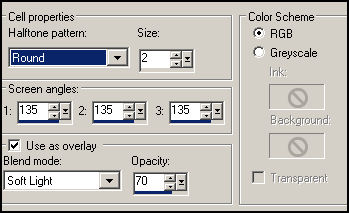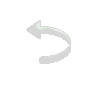|
|
|
Material
1 mask: Narah_mask_0732 (anexada) Plugin Unlimited 2.0/ Tile & Mirror/ Radial Mirror WordArt à sua escolha Efeitos do PSP X
Roteiro
05. Com as cores escolhidas, forme um gradiente assim configurado: Radial: A= 45 / R= 7 50 / 50/ Invert desmarcado
06. Abra uma imagem transparente 600 X 700
07. Pinte com o gradiente
08. Adjust/ Blur/ Gaussian Blur com o valor: 25
09. Effects/
Plugins/ Unlimited 2.0/ Tile & Mirror/ Radial Mirror na
configuração:
10. Layers/ Duplicate
11. Effects/ Image Effects/ Offset na configuração: H= 350/ V= 300/ Center e Wrap marcados
12. Mude Blend Mode desta layer para Luminance (L).
13. Layers/ Merge/ Merge Down
14. Effects/ Artistic Effects/ Halftone na configuração:
15. Ative seu tube.
16. Edit/ Copy
17. Edit/ Paste As New Layer na tag
18. Dê resize, se necessário.
19. Com a ferramenta Move, posicione-o à esquerda
20. Layers/ Duplicate
21. Image/ Resize mais ou menos 150% (vai depender de seu tube), com All layers desmarcado.
22. Com a ferramenta Move, posicione à direita e embaixo deixando visível apenas metade da figura ( ver modelos).
23. Layers/ Arrange/ Move Down
24. Mude o Blend Mode para Overlay.
25. Ative a layer superior (o tube original).
26. Drop Shadow a seu gosto
27. Ative a layer de fundo (Raster 1)
28. Layers/ New Raster Layer
29. Pinte com a cor #FFFFFF
30. Aplique a mask: Narah_mask_0732
31. Layers/ Merge/ Merge Group
32. Effects/ 3D
Effects/ Drop Shadow na configuração:
33. Layers/ Duplicate
34. Image/ Mirror
35. Layers/ Merge/ Merge All
36. Image/ Add Borders com: Symmetric marcado/ 3 px/ cor clara do Background
37. Image/ Add Borders com: Symmetric marcado/ 3 px/ cor escura do Foreground
38. Image/ Add Borders com: Symmetric marcado/ 3 px/ cor clara do Background
39. Image/Add Borders com: Symmetric marcado/ 30 px/ cor #FFFFFF
40. Com a Magic Wand, Tolerance e Feather = 0, selecione essa borda.
41. Com as cores escolhidas, forme um gradiente assim configurado: Linear: A = 45/ R = 3/ Invert desmarcado Pinte a borda
42. Effects/ Artistic Effects/ Halftone na configuração do item 14, apenas mudando Half Pattern para Lines
43. Effects/ Edge Effects/ Enhance
44. Effects/ 3D/ Cutout na configuração: Offset: Vertical = 5/ Horizontal = 5 Attributes: Opacity = 80/ Blur = 20 Color: escura do gradiente Não clicar em “Fill interior with color”
45. Sellections/ Select None
46. Image/ Add Borders com: Symmetric marcado/ 3 px/ cor clara do Background
47. Image/Add Borders com: Symmetric marcado/ 3 px/ cor escura do Foreground
48. Image/Add Borders com: Symmetric marcado/ 3 px/ cor clara do Background
49. Layers/ New Raster Layer
50. Aplicar o WordArt escolhido
51. Layers/ Merge/ Merge All
52. Assine.
53. Salve.
Outro Modelo:
Créditos: Tube do modelo principal e do outro modelo: OBG Word Art de Kath’s Komer no modelo principal Outro modelo: Tetê
Tutorial criado por Tetê Samuel em 21 de maio de 2016 sendo proibida sua divulgação sem o prévio consentimento da autora.
|